Hướng dẫn chi tiết cách chặn liên hệ trên Outlook
24/02/2025
Nội dung bài viết
Hôm nay, tripi.vn sẽ hướng dẫn bạn cách chặn liên hệ trên Microsoft Outlook (trước đây là Hotmail). Việc chặn liên hệ trên Outlook có thể phức tạp do hệ thống không tự động lọc email từ các liên hệ trong danh sách chặn. Tuy nhiên, bạn có thể thực hiện các bước như xóa liên hệ, thêm địa chỉ email vào danh sách người gửi bị chặn ("Blocked Senders"), và đánh dấu email của họ là thư rác để ngăn chặn email trong tương lai. Lưu ý rằng Outlook có thể mất từ một giờ đến vài ngày để bắt đầu chặn email từ liên hệ đó. Lưu ý thêm rằng bạn không thể chặn liên hệ trên ứng dụng di động của Outlook.
Các bước thực hiện
Xóa liên hệ khỏi danh bạ
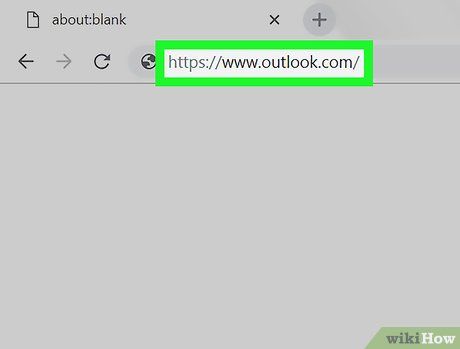
Mở Microsoft Outlook. Truy cập https://www.outlook.com/ trên trình duyệt web của máy tính. Hộp thư đến Outlook sẽ hiển thị nếu bạn đã đăng nhập.
- Nếu chưa đăng nhập, nhấp vào Sign in ở góc trên bên phải trang, sau đó nhập địa chỉ email và mật khẩu.
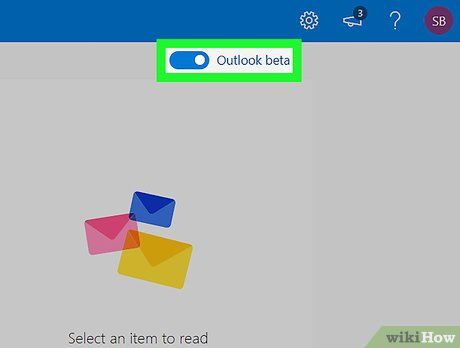
Đảm bảo bạn đang sử dụng phiên bản thử nghiệm Outlook (beta). Outlook beta có giao diện và tùy chọn khác biệt so với phiên bản tiêu chuẩn. Nếu bạn thấy công tắc "Outlook beta" màu xanh dương ở góc trên bên phải, nghĩa là bạn đang dùng phiên bản thử nghiệm.
- Nếu chưa sử dụng Outlook beta, hãy nhấp vào công tắc "Try the beta" (Dùng thử bản beta) màu xám ở góc trên bên phải và đợi trang tải lại.
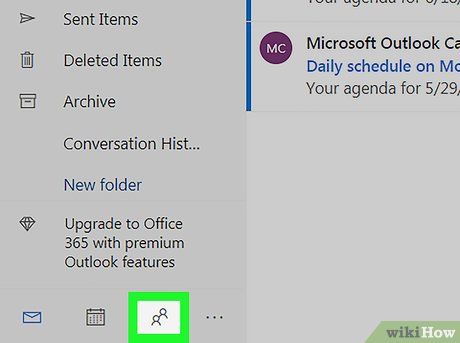
Nhấp vào biểu tượng "People" hình người ở góc trên bên phải trang. Danh sách liên hệ của bạn sẽ được hiển thị.
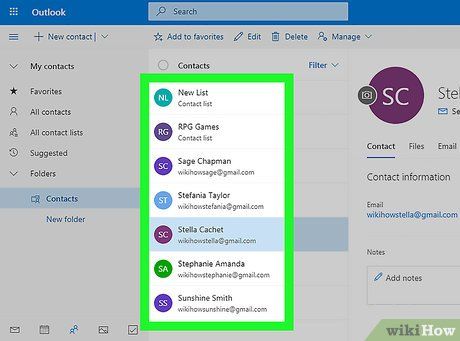
Chọn liên hệ cần chặn. Cuộn qua danh sách để tìm người bạn muốn chặn, sau đó nhấp vào tên của họ.
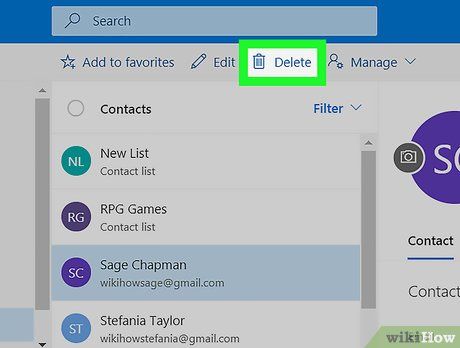
Nhấp vào nút Delete (Xóa) ở đầu trang.
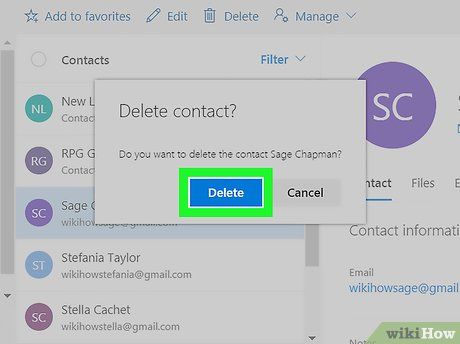
Xác nhận xóa bằng cách nhấp vào Delete khi được nhắc. Liên hệ sẽ bị xóa khỏi danh sách của bạn, giúp bạn chặn email từ họ hiệu quả hơn.
- Về mặt kỹ thuật, bạn có thể chặn liên hệ ngay cả khi họ vẫn trong danh sách, nhưng email từ họ sẽ không đến được hộp thư của bạn.
Thêm người dùng vào danh sách chặn
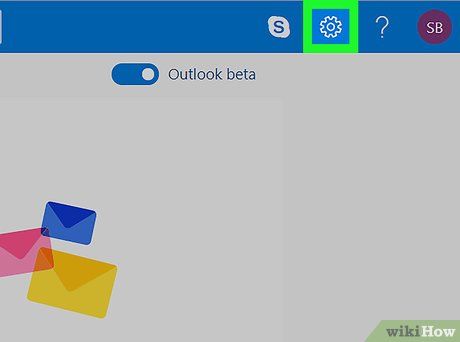

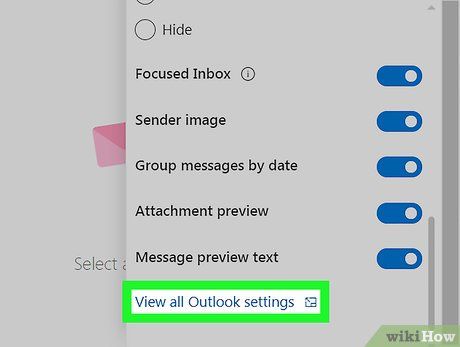
Cuộn xuống và nhấp vào View full settings (Xem cài đặt đầy đủ). Liên kết này nằm ở cuối trình đơn thả xuống. Một cửa sổ mới sẽ xuất hiện.
- Đôi khi liên kết này hiển thị ngay mà không cần cuộn xuống.
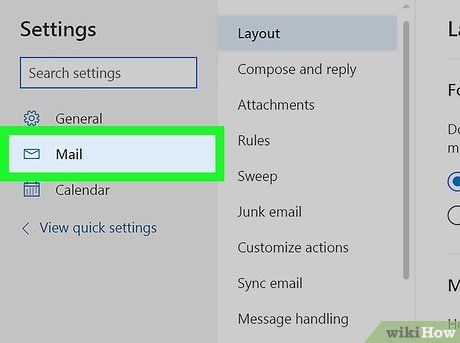
Nhấp vào thẻ Mail ở góc trên bên trái cửa sổ.
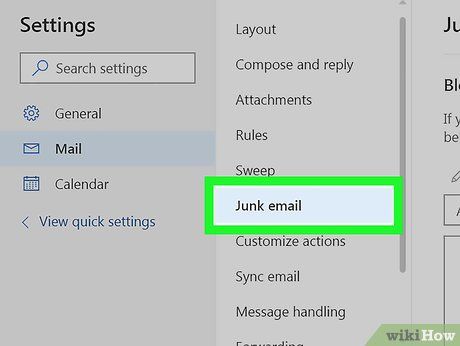
Nhấp vào Junk email (Hộp thư rác) ở giữa cột tùy chọn.
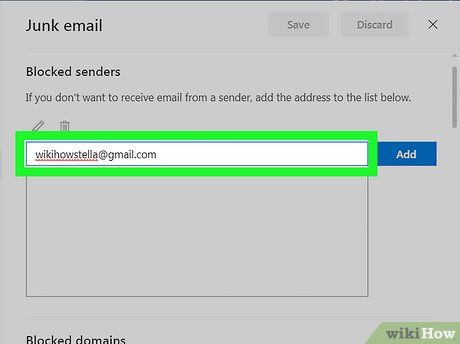
Nhập địa chỉ email của liên hệ cần chặn. Nhấp vào khung văn bản "Add a sender here" (Thêm người gửi tại đây) trong mục "Blocked senders" (Người gửi bị chặn) và nhập địa chỉ email của họ.
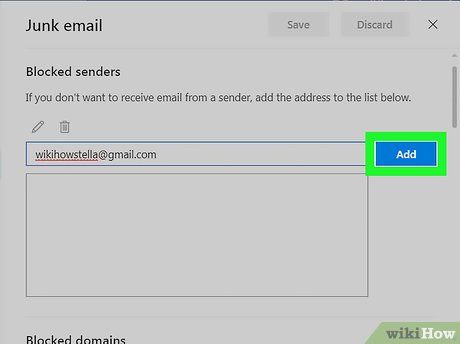
Nhấp vào Add (Thêm) bên phải khung văn bản.
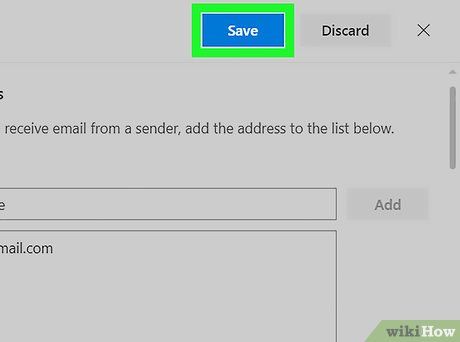
Nhấp vào Save (Lưu) ở đầu trang. Thay đổi sẽ được lưu lại và địa chỉ email của liên hệ sẽ được thêm vào danh sách người gửi bị chặn.
Đánh dấu email là thư rác
Hiểu lý do tại sao bước này quan trọng. Mặc dù việc thêm liên hệ vào danh sách chặn cho thấy bạn muốn ngăn chặn email từ họ, nhưng đôi khi Outlook sẽ không thực hiện điều này nếu bạn không đánh dấu email hiện có của họ là thư rác.
- Nếu bạn chưa từng nhận email từ liên hệ này, bạn không thể thực hiện bước này ngay lập tức. Trong tương lai, khi nhận được email từ họ, hãy đánh dấu email đó là thư rác để hoàn tất quá trình chặn.
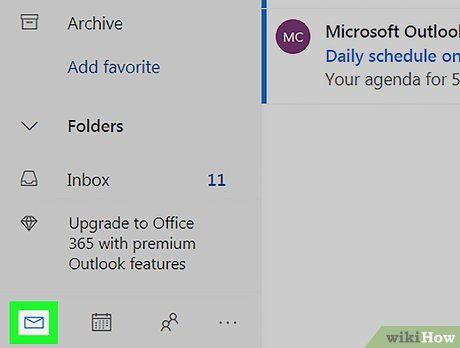
Quay lại hộp thư đến. Nhấp vào biểu tượng thư "Mail" ở góc dưới bên trái trang. Hộp thư đến Outlook sẽ mở ra trong một tab mới.
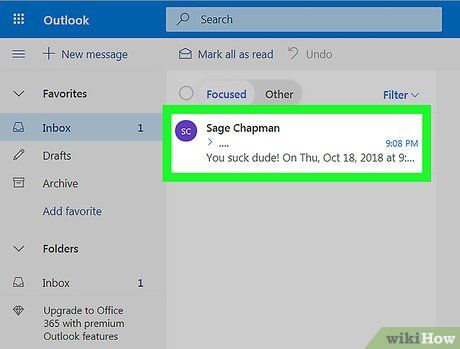
Chọn email từ liên hệ cần chặn. Nhấp vào một email bất kỳ từ người mà bạn muốn chặn.
- Nếu họ gửi nhiều email, bạn có thể chọn hàng loạt bằng cách di chuột lên ảnh hồ sơ hoặc tên viết tắt của liên hệ bên trái email, nhấp vào ô đánh dấu hiện ra và tiếp tục chọn các email khác.
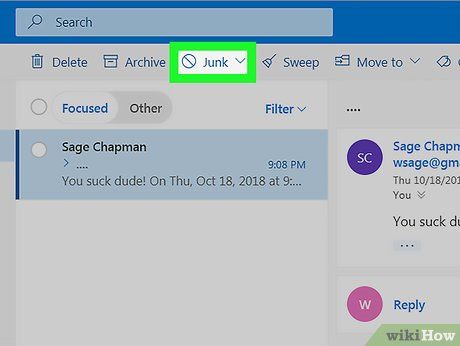
Nhấp vào tab Junk ở đầu trang.
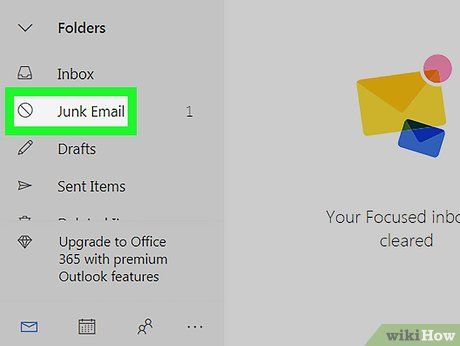
Mở thư mục "Junk". Nhấp vào Junk ở phía bên trái hộp thư đến. Danh sách các email đã được đánh dấu là thư rác sẽ hiển thị.
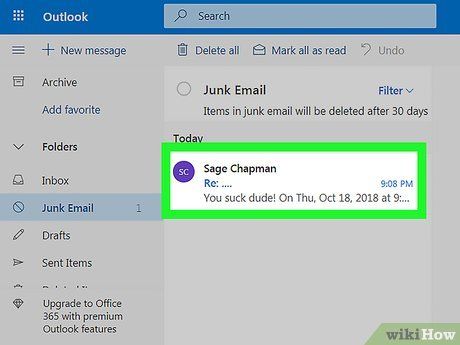
Nhấp vào email của liên hệ mà bạn muốn chặn để chọn.
- Nếu có nhiều email được đánh dấu là thư rác, hãy nhấp vào ô đánh dấu bên trái mỗi email để chọn tất cả.
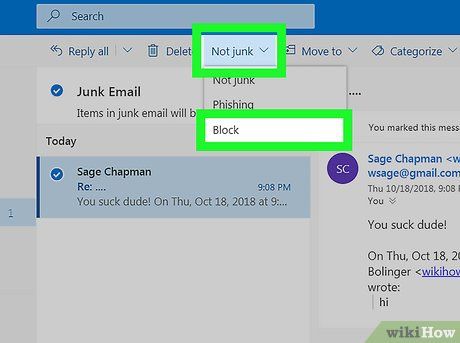
Nhấp vào Block (Chặn) ở đầu trang.
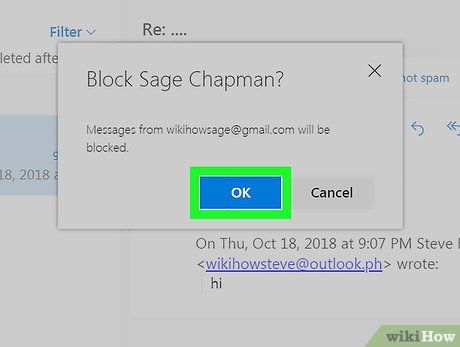
Nhấp OK khi được nhắc. Hành động này xác nhận quyết định của bạn và đảm bảo rằng email của liên hệ đã được thêm vào danh sách "Block Senders". Bạn sẽ không còn nhận được email từ họ nữa.
- Quá trình này có thể mất từ vài giờ đến vài ngày để hoàn tất.
Lời khuyên hữu ích
- Để đảm bảo chặn liên hệ hiệu quả, hãy kết hợp ba bước: xóa liên hệ, thêm địa chỉ email vào danh sách người gửi bị chặn và đánh dấu email hiện có của họ là thư rác. Điều này ngăn chặn hoàn toàn việc nhận email từ họ trong tương lai.
- Nếu bạn không chọn tác vụ Block đối với email trong thư mục "Junk", email từ liên hệ sẽ chỉ được chuyển vào thư mục "Junk" thay vì bị xóa tự động. Điều này hữu ích nếu bạn muốn theo dõi nội dung nhưng không muốn email xuất hiện trong hộp thư đến.
Cảnh báo quan trọng
- Do lỗi hoặc thuật toán của Outlook, việc chỉ thêm địa chỉ email vào danh sách "Block Sender" có thể không đủ để ngăn chặn email từ liên hệ xuất hiện trong hộp thư đến của bạn.
Du lịch
Ẩm thực
Khám phá
Đi Phượt
Vẻ đẹp Việt Nam
Chuyến đi
Có thể bạn quan tâm

14 Bí quyết hàng đầu giúp bạn giữ vững sự bình tĩnh và điềm đạm trong mọi tình huống

Top 16 trường mầm non uy tín và chất lượng hàng đầu tại TP.HCM hiện nay

Top 8 địa chỉ mua máy phát điện uy tín, chất lượng tại Hà Nội

10 Bản tóm tắt truyền thuyết Thánh Gióng xuất sắc nhất

10 Giáo án âm nhạc mầm non đặc sắc nhất - Hành trình khám phá giai điệu cho bé


